Rumah >Tutorial perisian >Perisian komputer >Langkah terperinci untuk menambah pemetaan dan lukisan grafik baharu dalam Geometric Sketchpad
Langkah terperinci untuk menambah pemetaan dan lukisan grafik baharu dalam Geometric Sketchpad
- 王林ke hadapan
- 2024-04-17 13:31:131258semak imbas
1 Gunakan [Alat Pembaris Segmen Garisan] untuk melukis segmen garis AB, dan gunakan [Alat Titik] untuk melukis titik C.
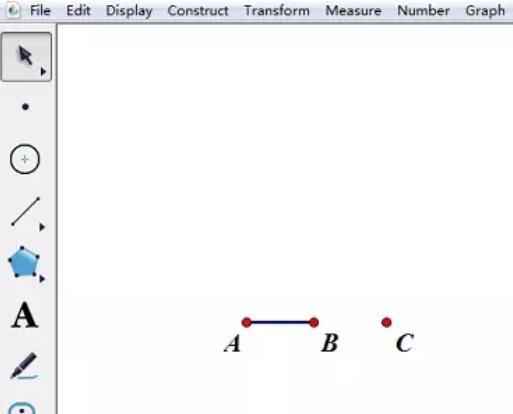
2. Pilih titik A dan B mengikut giliran, [Transform]-[Vektor Penanda];
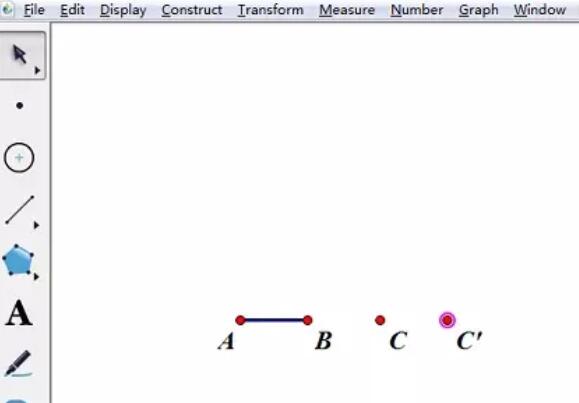
3 Klik dua kali pada titik C, pilih titik C’, [Transform]-[Putar], tetapkan sudut pada 90 darjah, dan dapatkan titik C’’. Pilih titik C’’, [Transform]-[Terjemahan] untuk mendapatkan titik terjemahan C’’’. Pilih titik C, C’, C’’’, C’’ mengikut tertib lawan jam, dan bina segmen garisan untuk mendapatkan segi empat sama.
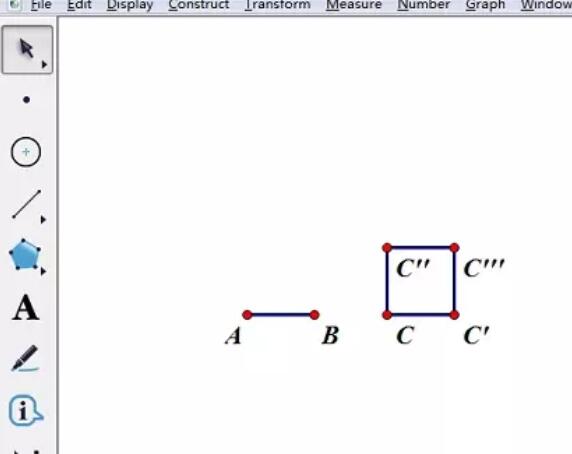
4 Pilih titik C (imej asal), klik menu [Transform] - [Lelaran], kotak dialog akan muncul, klik titik C' (imej awal), dan kemudian klik butang [Struktur] - [. Tambah pemetaan baharu], klik titik C'', dan akhir sekali klik butang [Iterate] untuk melengkapkan lukisan.
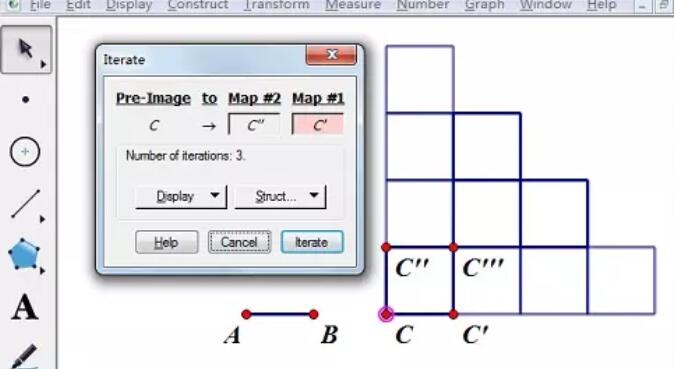
Atas ialah kandungan terperinci Langkah terperinci untuk menambah pemetaan dan lukisan grafik baharu dalam Geometric Sketchpad. Untuk maklumat lanjut, sila ikut artikel berkaitan lain di laman web China PHP!
Artikel berkaitan
Lihat lagi- Bagaimana untuk melihat permainan tersembunyi di Steam
- Bagaimana untuk menggunakan perisian yang sesuai untuk membuka fail dll pada komputer win10?
- Bagaimana untuk menetapkan kata laluan akaun yang disimpan dan melihat kata laluan akaun pengguna yang disimpan dalam Pelayar 360
- Cara menggunakan CAD untuk menandakan semua dimensi dengan satu klik
- Cara membatalkan lompatan automatik IE ke tepi

